
Nośniki USB są niezbędnymi urządzeniami, gdy chodzi o przesyłanie danych z jednego komputera na drugi. Jednak różne przyczyny mogą prowadzić do przypadkowego usunięcia danych.
Na szczęście pliki pozostają nienaruszone na nośniku aż do momentu, gdy zostaną nadpisane przez nowe dane. To oznacza, że jeżeli przestaniesz używać nośnika po utracie danych, masz duże szanse na odzyskanie swoich plików.
Spis treści
Czy skasowane pliki można odzyskać z nośnika USB?
Tak, skasowane pliki można jeszcze odzyskać z nośnika USB za pomocą różnych metod odzyskiwania danych. Aczkolwiek przyczyna utraty danych będzie decydować o Twoich szansach na pomyślne odzyskanie plików.
Dane, które zostały utracone w wyniku przypadkowego usunięcia, zazwyczaj trafiają najpierw do Kosza. Jednakże w przypadku nośników USB, pliki są oznaczane natychmiast jako trwale usunięte, jeśli ręcznie nie włączałeś Kosza.
Te trwale usunięte pliki (poprzez opróżnienie Kosza, naciśnięcie Shift+Delete do usunięcia, itp.) nadal istnieją, lecz są ukryte przed systemem i oznaczone jako wolne miejsce.
Z biegiem czasu, gdy używasz swojego urządzenia, te pliki zostaną nadpisane przez nadchodzące dane i wewnętrzne procesy. Dlatego ważne jest, aby wykonać odzyskiwanie danych przy użyciu narzędzi do odzyskiwania danych jak najszybciej. To samo dotyczy innych utrat danych spowodowanych przez problemy z oprogramowaniem, takie jak przerwy w przesyłaniu danych, uszkodzenia plików, błędy systemu plików i infekcje wirusowe, między innymi.
Jednakże odzyskiwanie danych dla nośników USB z fizycznym uszkodzeniem będzie szczególnie trudne. W tym przypadku odzyskanie danych ma mniejsze szanse na powodzenie i często wymaga pomocy od specjalisty ds. odzyskiwania danych.
Próbuj odzyskać utracone dane z Twojego nośnika USB za pomocą Disk Drill
Nie potrzebujesz być ekspertem komputerowym, by skutecznie odzyskać usunięte pliki USB z Disk Drill. Program ten oferuje intuicyjny i przyjazny dla użytkownika interfejs, który upraszcza proces tak, że użytkownicy o ograniczonych umiejętnościach komputerowych mogą samodzielnie odzyskać pliki.
Aby odzyskać skasowane pliki z nośnika USB:
- Pobierz i zainstaluj Disk Drill na swoim komputerze. Podczas instalacji zostaniesz poproszony o dane uwierzytelniające administratora i być może potrzebne będzie zmodyfikowanie niektórych Ustawień Systemu, aby oprogramowanie działało poprawnie. W oknach pop-up zostaniesz przeprowadzony przez proces instalacji.

- Podłącz nośnik USB do komputera. Upewnij się, że jest rozpoznany przez system operacyjny. Jeśli nie, być może będziesz musiał rozwiązać problemy przed kontynuacją. Gdy nośnik USB zostanie rozpoznany, uruchom Disk Drill i wybierz go z listy dostępnych dysków.
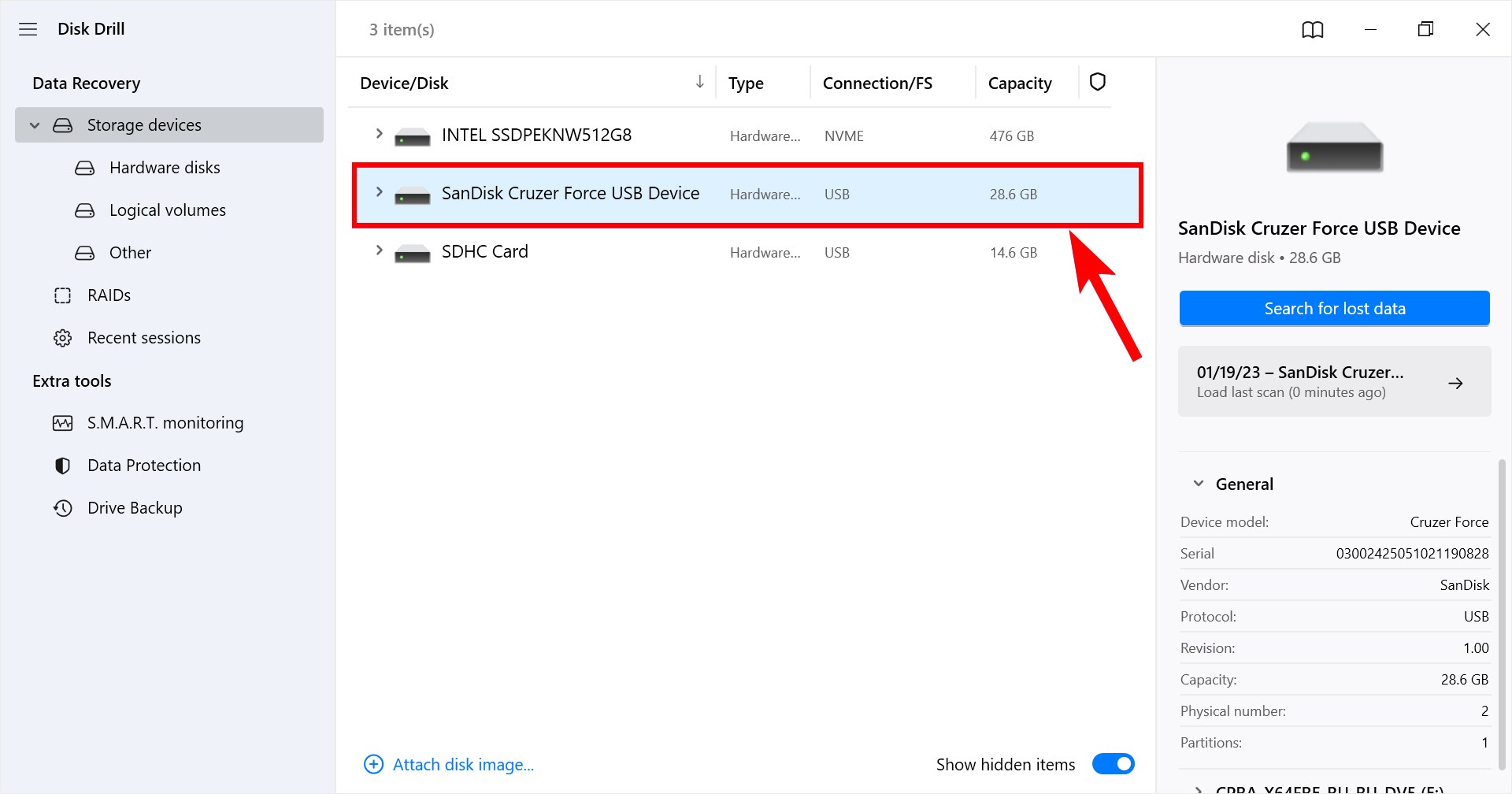
- Kliknij przycisk Szukaj utraconych danych, aby rozpocząć skanowanie w poszukiwaniu usuniętych danych. Disk Drill przeprowadza wszystkie swoje algorytmy w preferowanej kolejności.
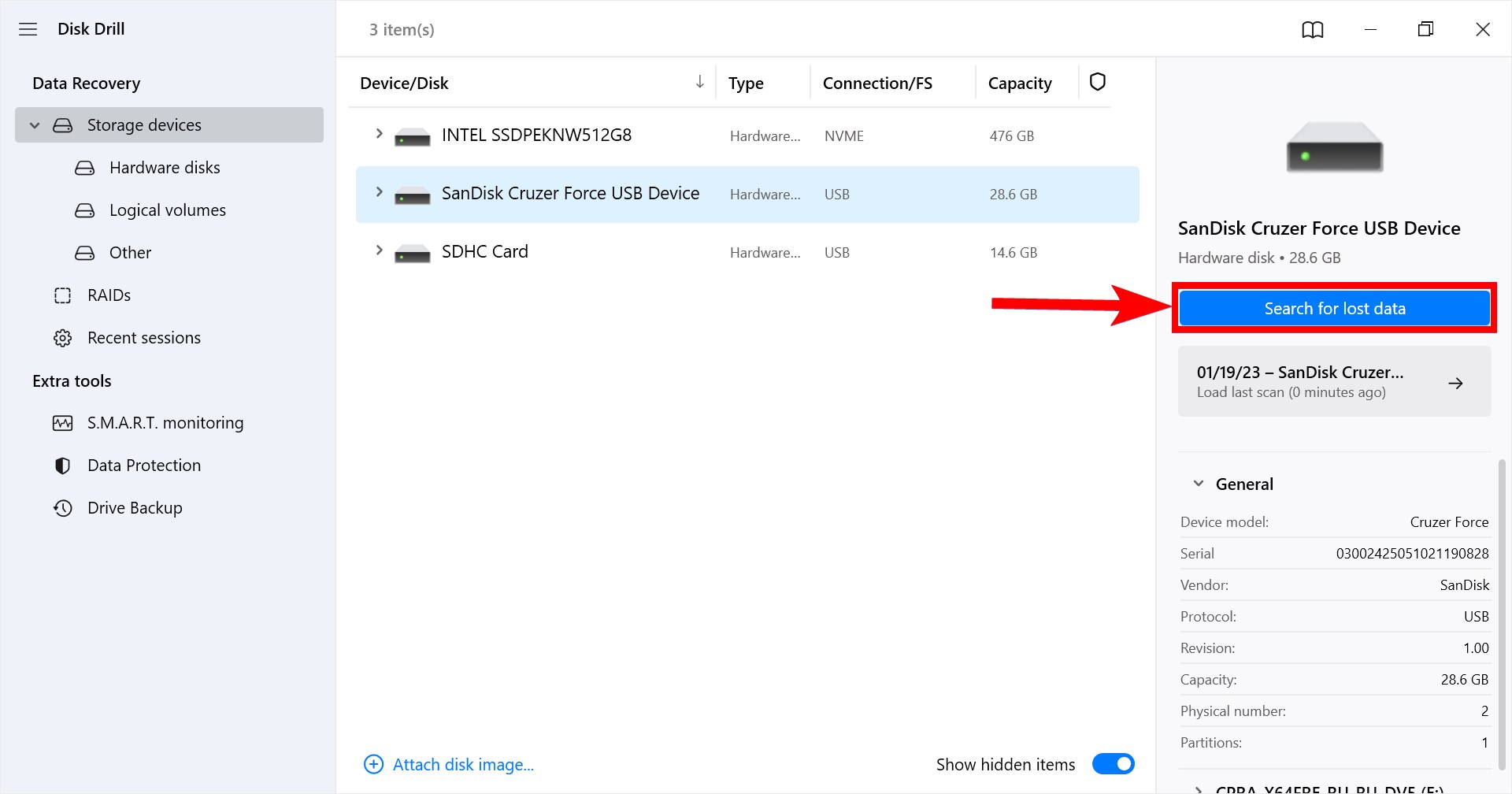
- Podgląd możliwych do odzyskania plików. W trakcie procesu skanowania, nazwy odzyskanych plików zostaną wylistowane w odpowiednim folderze w zależności od typu pliku. Następnie możesz podglądać pliki w folderach Obrazy, Wideo, Audio, Dokumenty lub Archiwa, aby zweryfikować, czy są to elementy, które chcesz odzyskać. Wybierz pliki, które chcesz przywrócić.
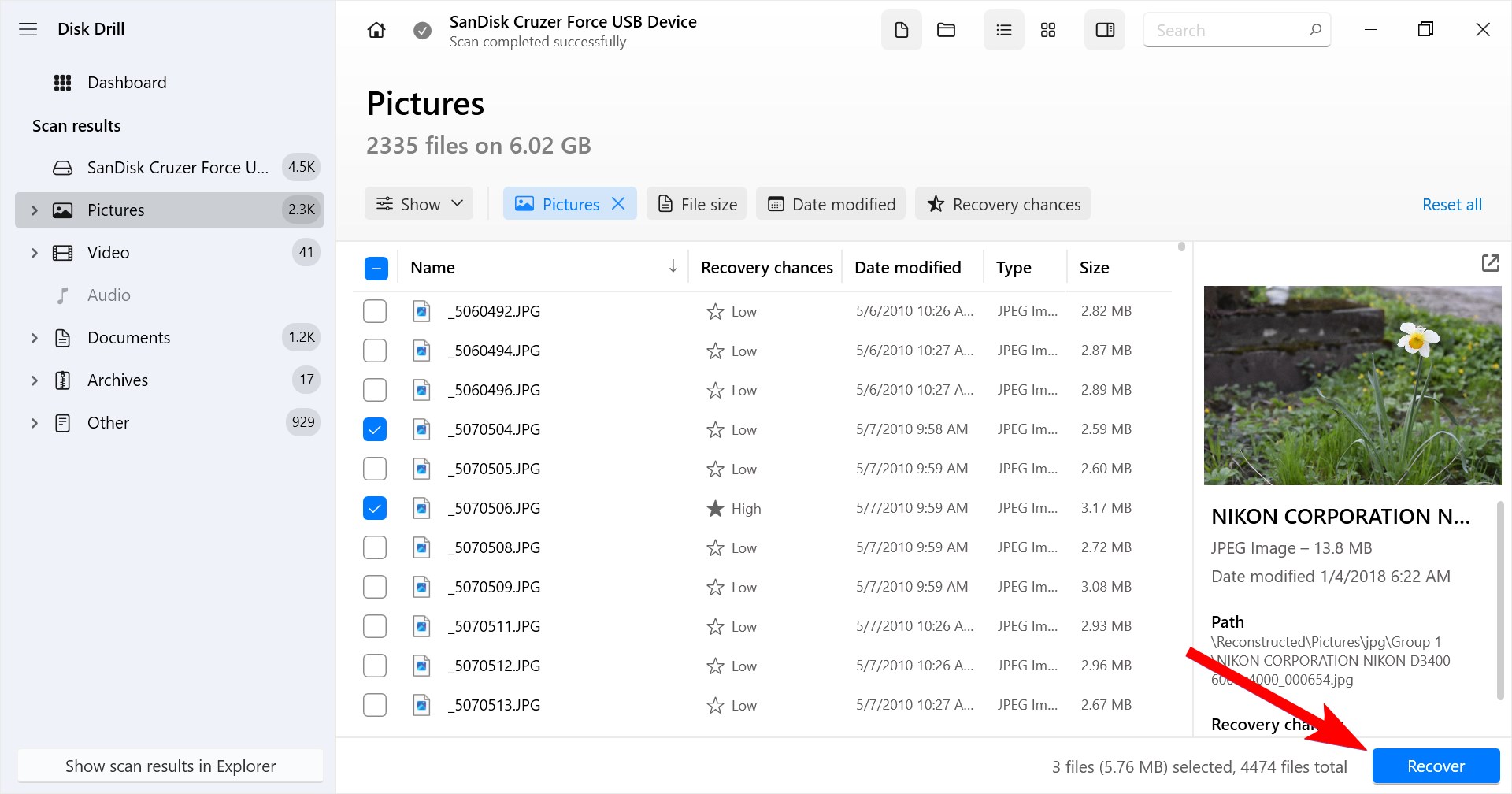
- Kliknij przycisk Odzyskaj po dokonaniu wyboru. Zostaniesz poproszony o wskazanie bezpiecznego miejsca przechowywania, gdzie odzyskane dane mogą być zapisane. Nie używaj zainfekowanego pendrive’a, gdyż może to prowadzić do uszkodzenia lub nadpisania danych, które chcesz odzyskać.
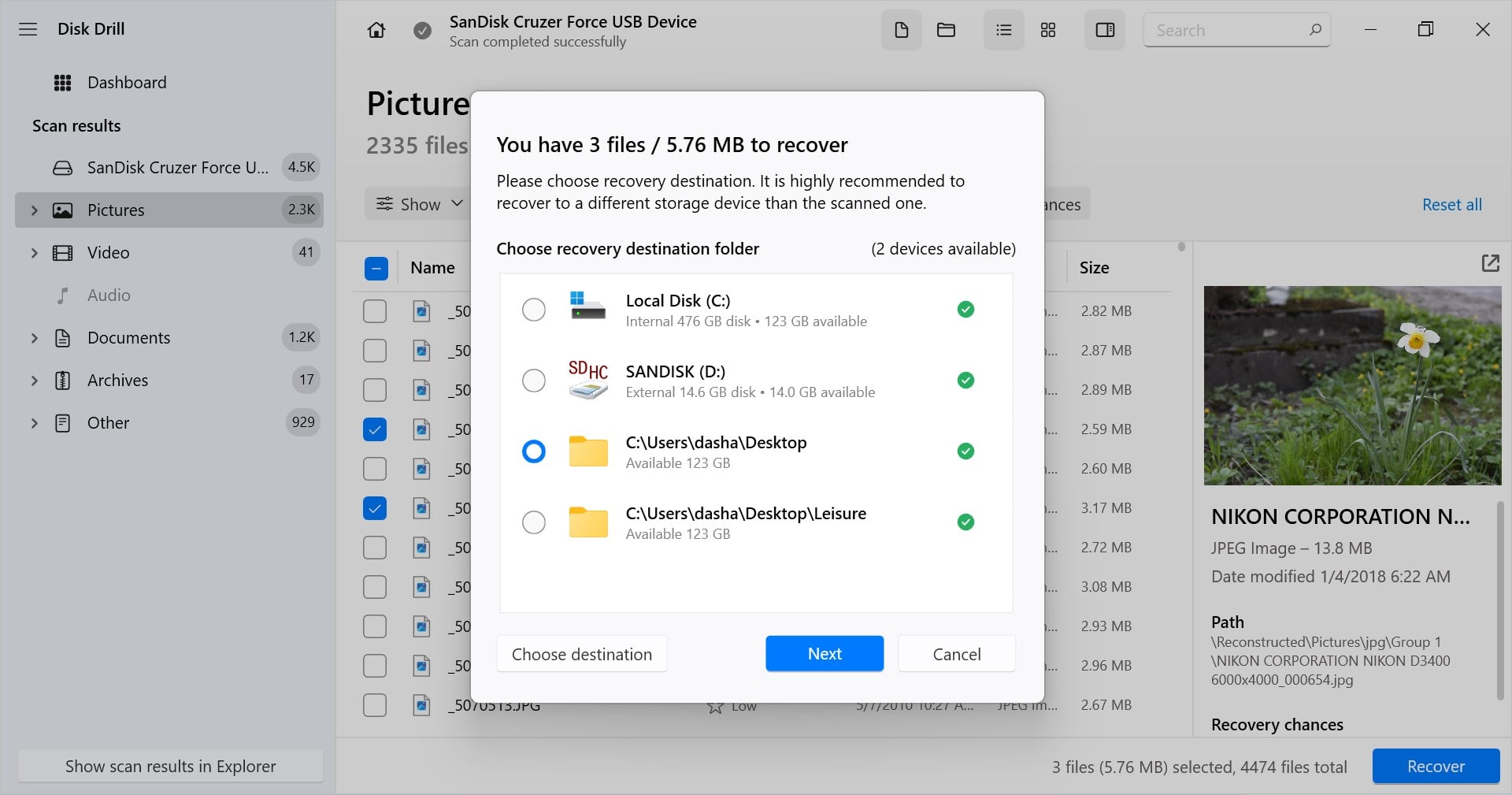
Możesz skorzystać z darmowej wersji próbnej Disk Drill, która pozwala na odzyskanie do 500 MB danych bez konieczności aktualizacji oprogramowania. Darmowa wersja pozwala również korzystać z funkcji ochrony danych aplikacji. To świetny sposób, aby odzyskać usunięte pliki z pendrive’a i zobaczyć moc oraz użyteczność tego cennego narzędzia programowego.
Jak odzyskać usunięte pliki z pendrive’a bez oprogramowania
Szansa na pomyślne odzyskanie plików z pendrive’a bez użycia oprogramowania zależy od tego, jak urządzenie jest używane i czy zarezerwowałeś czas na jego kopię zapasową. Większość użytkowników używa pendrive’ów jako dodatkowej pamięci i nie pozostawia ich podłączonych do komputerów. Oznacza to, że wewnętrzne narzędzia Windowsa takie jak Przywracanie systemu i odzyskiwanie z Poprzednich Wersji prawdopodobnie nie będą mogły skutecznie odzyskać usuniętych danych z pendrive’a.
Metoda 1:Sprawdź Kosz
Zewnętrzne urządzenia mają własny ukryty folder Kosz. Jeśli włączyłeś kosz na swoim pendrive’ie, możesz uzyskać dostęp do jego zawartości zarówno przez Kosz na pulpicie, jak i z folderu bezpośrednio na pendrive’ie.
Dostęp do folderu Kosz uzyskasz poprzez przejście do Eksploratora Plików > Menu Plik > Opcje > Karta Widok > Włącz pokazywanie ukrytych plików, folderów i dysków i upewnij się, że Ukryj chronione pliki systemu operacyjnego (zalecane) jest odznaczone.
Następnie przejdź do folderu Kosz na Twoim pendrive’ie, nazwanego $RECYCLE.BIN, BIN, RECYCLER lub RECYCLED, w zależności od systemu plików. Powinieneś zobaczyć swoje usunięte pliki w folderze. Skopiuj pliki, które chcesz odzyskać do wybranej lokalizacji lub wybierz pliki i wybierz opcję Odzyskaj.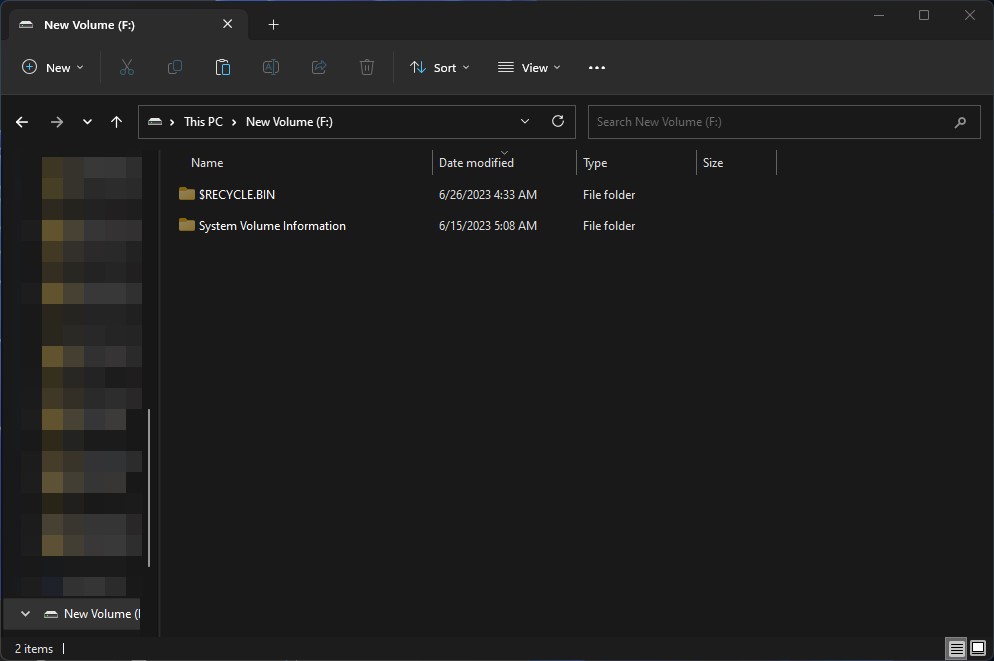
Aby nie usunąć lub edytować innych systemowych plików przez przypadek, upewnij się, że ponownie włączyłeś opcję Ukryj chronione pliki systemu operacyjnego (Zalecane) po odzyskaniu swoich plików.
Metoda 2:Odzyskaj pliki z kopii zapasowej
Odzyskiwanie z kopii zapasowej to najlepszy sposób na odzyskanie danych bez oprogramowania. Niestety, wielu użytkowników nie robi kopii zapasowych swoich pendrive’ów, ponieważ używają ich do przenoszenia danych. Mogą przenieść dane do bardziej trwałego przechowywania, a pliki mogą być zbackupowane z tego urządzenia. Innym czynnikiem, który minimalizuje sukces tej metody, jest fakt, że pliki mogły zostać usunięte zanim wykonana została kopia zapasowa. Możliwe, że próbowałeś zapisać pliki i zamiast tego je usunąłeś.
Historia Plików to narzędzie wbudowane w Windowsa do wykonywania kopii zapasowych i przywracania plików. Zastąpiło ono funkcję Kopii zapasowej i przywracania począwszy od Windowsa 8 wzwyż
Jeśli włączyłeś funkcję Historii Plików na swoim pendrive’ie, możesz spróbować odzyskać pliki, wykonując następujące czynności:
- Aby rozpocząć, wyszukaj „Przywróć pliki za pomocą Historii plików” w funkcji wyszukiwania Menu Start.
- Historia plików otworzy się ze wszystkimi folderami, które możesz odzyskać. Wybierz foldery/pliki spośród dostępnych opcji.
- Następnie kliknij przycisk Przywróć (zielony przycisk) w centralnej części dolnej krawędzi okna, aby rozpocząć proces odzyskiwania.
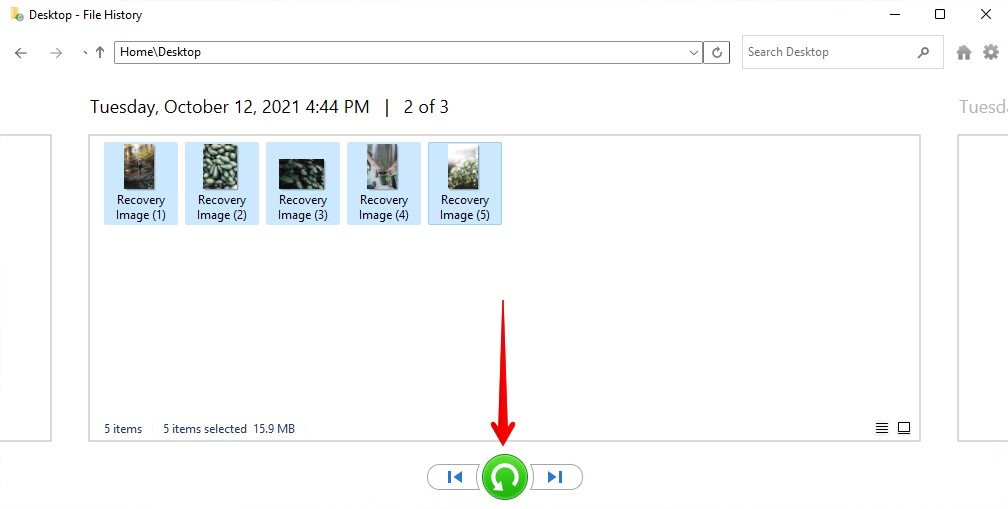
Metoda 3:Odzyskiwanie danych za pomocą CMD
Może być możliwe odzyskanie utraconych danych, używając komendy attrib. Oto kroki, jakie należy wykonać, aby wypróbować tę metodę:
- Naciśnij klawisze Windows i R, aby uruchomić program Uruchom.
- Wpisz cmd i naciśnij klawisz Enter, aby otworzyć Wiersz poleceń.
- W oknie Wiersza poleceń wpisz
chkdsk H: /fi naciśnij klawisz Enter (Zamień H na literę napędu pamięci USB). - Użyj tej komendy na swoim napędzie USB:
ATTRIB -H -R -S /S /D “litera napędu”:*.*. - Naciśnij Enter.
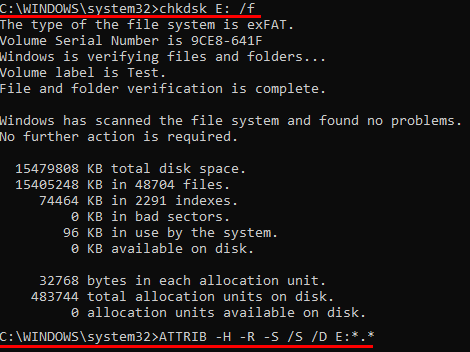
Jeśli operacja się powiedzie, znajdziesz pliki w nowym folderze na napędzie USB. Może być konieczna zmiana rozszerzeń plików, aby były one użyteczne z twoimi aplikacjami.
Metoda 4:Skorzystaj z Centrum Odzyskiwania Danych
W przypadkach, gdy pamięć USB została uszkodzona fizycznie lub system operacyjny nie ma do niej dostępu, centrum odzyskiwania danych może przywrócić utracone informacje. Profesjonaliści od odzyskiwania danych wykorzystują zaawansowane techniki sprzętowe i programowe, aby sklonować uszkodzone urządzenie, tak aby można było odzyskać dane. Renomowana usługa, jak CleverFiles Data Recovery Center, obciąży cię kosztami tylko w przypadku, gdy uda się odzyskać twoje dane.
Oto ogólne kroki, które należy wykonać, aby skorzystać z usługi odzyskiwania danych.
- Skontaktuj się z centrum odzyskiwania danych dla wstępnej konsultacji.
- Wyślij dotknięte urządzenie do centrów w celu bezpłatnej oceny.
- Otrzymaj konkretną wycenę ceny odzyskiwania.
- Wyraź zgodę na rozpoczęcie odzyskiwania danych.
- Po zakończeniu odzyskiwania dane zostaną zwrócone na nowym nośniku po uregulowaniu rachunku.
Sposoby na zapobieganie przypadkowej utracie danych z pamięci USB
Przypadkowe usunięcie pliku lub folderu to częsta sytuacja dla wielu użytkowników komputerów. Może to powodować niepotrzebny stres, gdy użytkownik poszukuje sposobu na odzyskanie straconych danych. W przypadku pamięci USB, która może być jedynym miejscem przechowywania ważnych zdjęć lub plików audio, utrata danych może być druzgocąca.
Istnieją pewne środki ostrożności, które można podjąć, aby zminimalizować ryzyko utraty danych z twoich pamięci USB.
| Środek ostrożności | Opis |
| 💾 Wykonuj kopie zapasowe danych | To praktyka, która powinna być stosowana we wszystkich twoich urządzeniach do przechowywania danych. Posiadanie jednej elektronicznej kopii czegokolwiek ważnego to proszenie się o kłopoty. Jeśli chcesz chronić swoje dane, zrób ich kopię zapasową!
Dla wygody i zautomatyzowania procesu tworzenia kopii zapasowych, polecamy korzystanie z darmowego oprogramowania do backupu. |
| 🛡 Dbaj o urządzenie | Dysk flash może łatwo zostać uszkodzony lub fizycznie zniszczony, co uniemożliwia odzyskanie danych. Dbając o swoje dane, należy dbać również o swoje urządzenia. |
| ☣ Unikaj oprogramowania malware | Oprogramowanie malware może odpowiadać za niewyjaśnioną utratę plików. Utrzymanie systemu zabezpieczonego za pomocą narzędzia antywirusowego pomoże zminimalizować możliwość zainfekowania przez złośliwe programy. |
| ✋ Nie wykonuj defragmentacji swojego urządzenia USB | Defragmentacja urządzenia USB nie przyniesie żadnych korzyści – nie zwiększy wydajności dysku ani nie optymalizuje przestrzeni magazynowej. Ponadto, może powodować uszkodzenie danych w przypadku przerwania, co prowadzi do ich utraty. |
Podsumowanie
Utrata danych nigdy nie jest przyjemnym doświadczeniem. Podejmowanie odpowiednich kroków w celu ochrony danych może zminimalizować ryzyko wystąpienia sytuacji związanych z utratą danych, ale nie ma niezawodnej metody zabezpieczenia cennych plików. Może zajść konieczność odzyskania danych z dysku flash z powodu okoliczności poza twoją kontrolą. Oprogramowanie do odzyskiwania danych, takie jak Disk Drill dla systemu Windows, oferuje największe szanse na pomyślne odzyskanie. Przestań używać dysku flash, jak tylko zdasz sobie sprawę, że dane zostały utracone, aby zapobiec nadpisaniu informacji i pozwól Disk Drill odzyskać twoje pliki.
FAQ
- Pobierz i zainstaluj Disk Drill.
- Podłącz sformatowany pendrive do komputera.
- Otwórz Disk Drill i przeskanuj swoje urządzenie.
- Zaczekaj na zakończenie skanowania. Wybierz swoje pliki z wyników i kliknij Przywróć.
- Wybierz docelowe miejsce zapisu dla swoich plików i poczekaj na zakończenie procesu.
 7 Data Recovery
7 Data Recovery 



